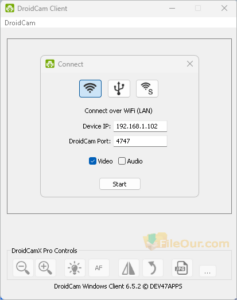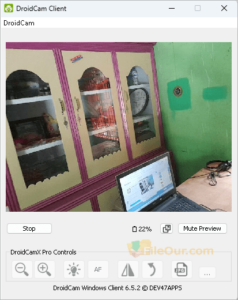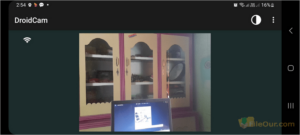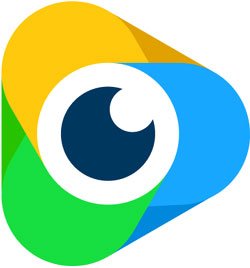আপনার অ্যান্ড্রয়েড ফোনটিকে একটি ওয়েবক্যাম বা আইপি ক্যামেরার মতো করুন৷
- লেটেষ্ট ভার্সন: 6.5.2
- লাইসেন্স: ফ্রি
- চূড়ান্ত প্রকাশ: 14/08/2023
- প্রকাশক: দেব 47 অ্যাপস
- সেটআপ ফাইল: DroidCam.Setup.6.5.2.exe
- ফাইলের আকার: 15.64 এমবি
- ভাষা: ইংরেজি (মার্কিন)
- অপারেটিং সিস্টেম: উইন্ডোজ 11, উইন্ডোজ 10, উইন্ডোজ 8, উইন্ডোজ 7
- সিস্টেমের ধরন: 64-বিট এবং 32-বিট
- বিভাগ: ওয়েবক্যাম
- আপলোড করা হয়েছে: প্রকাশক
DroidCam সম্পর্কে
আপনি একটি ওয়েবক্যাম ব্যবহার করতে পারেন বিভিন্ন উপায় আছে. আপনি তুলনামূলকভাবে সস্তায় বাজারে অনেক ওয়েবক্যাম খুঁজে পেতে পারেন। যাইহোক, যদি আপনি আপনার কম্পিউটারকে ওয়্যারলেসভাবে সংযোগ করতে একটি ওয়েবক্যাম চান তবে আপনাকে আরও কঠিন দেখতে হবে এবং আরও অর্থ ব্যয় করতে হবে। আপনি ফ্রি একটি অ্যান্ড্রয়েড ওয়েবক্যাম ব্যবহার করতে পারেন তা জেনে স্বস্তি লাগছে৷ আপনার যদি একটি অ্যান্ড্রয়েড ফোন থাকে তবে আপনার যা দরকার তা হল DroidCam সফ্টওয়্যার৷
DroidCam আপনাকে একটি মাইক্রোফোন এবং একটি ওয়েবক্যাম উভয় হিসাবে একটি Android ফোন ব্যবহার করতে সক্ষম করে৷ আপনার কম্পিউটারে সংযোগ করার জন্য আপনাকে অন্য গ্যাজেট কেনার বিষয়ে চিন্তা করতে হবে না৷
যদিও প্রাথমিকভাবে, আমরা DroidCam ইনস্টল করার সময় অডিও সফ্টওয়্যার ইনস্টল করার বিকল্পটি এড়িয়ে যাওয়ার সুপারিশ করব। তখন এটি পরীক্ষামূলক পর্যায়ে ছিল। কিন্তু এখন এই অ্যাপটি অনেক আপডেট করা হয়েছে। আপনি আত্মবিশ্বাসের সাথে যেকোনো পদক্ষেপ নিতে পারেন।
যখন আমরা অ্যাপ্লিকেশন চালু করি, এটি আমাদের কম্পিউটার স্ক্রিনের উপরের বাম কোণে উপস্থিত হয়। উপলব্ধ দেখার স্থানের ছয় ভাগেরও কম জায়গা নেয়। ইন্টারফেসটি চারটি উপায় প্রদান করে যার মাধ্যমে আমরা আমাদের ফোনকে কম্পিউটারের সাথে সংযুক্ত করি...
আমি এটি আমার পিসিতে চালাই। নীচে দুটি ভিন্ন বিকল্পের একটি সেট করার পরামর্শ দেওয়া হল৷ আমি ভিডিও অপশন সিলেক্ট করেছি। আপনি চাইলে অডিও বিকল্পটিও নির্বাচন করতে পারেন।
আউটপুট ঘোরানো এবং পছন্দসই আউটপুট আকার পরিবর্তন করা সহ আমরা বিভিন্ন আউটপুট নির্বাচন করতে পারি। এমনকি আপনি সহজেই জুমিং এবং উজ্জ্বলতার সুবিধা পাবেন। শুধুমাত্র DroidCamX Pro ব্যবহারকারীদেরই এই বিকল্পে অ্যাক্সেস থাকবে।
অনুগ্রহ করে মনে রাখবেন যে আপনি ফোনটি অ্যাক্সেস করতে এবং এটি একটি ওয়েবক্যাম হিসাবে ব্যবহার করার আগে আপনাকে আপনার Android ফোনে DroidCam ক্লায়েন্ট ইনস্টল করতে হবে৷
ওয়াইফাই (LAN) এর মাধ্যমে সংযোগ করুন
এটা খুবই সাধারণ. ওয়াইফাই এর মাধ্যমে একটি ফোনে সংযোগ করতে, আমরা আমাদের ফোন ওয়াইফাই চালু করেছি এবং যথারীতি নেটওয়ার্কের সাথে সংযুক্ত হয়েছি। আমরা আমার ফোনে DroidCam অ্যাপ শুরু করেছি, যা 'স্টার্টিং সার্ভার' প্রদর্শন করে। তারপরে আমরা উইন্ডোজ ক্লায়েন্ট চালু করেছি এবং ফোন অ্যাপে প্রদর্শিত আইপি এবং পোর্ট নম্বরগুলি প্রবেশ করিয়েছি।
অবশেষে, আপনার ফোনটিকে একটি সিসিটিভির মতো করতে 'স্টার্ট' বোতামে ক্লিক করুন।
USB তারের মাধ্যমে সংযোগ করুন
USB এর মাধ্যমে সংযোগের জন্য আরও কনফিগারেশন প্রয়োজন, যা সহজ ছিল। DroidCam ইনস্টলেশন ফোল্ডারে একটি অ্যান্ড্রয়েড ডিবাগ ব্রিজ, adb.exe অন্তর্ভুক্ত ছিল, যা আমাদের ইনস্টল করতে হয়েছিল। আপনি যদি ইউএসবি ব্যবহার করতে চান কিন্তু এখনও প্রাসঙ্গিক ড্রাইভার ইনস্টল না করে থাকেন, তাহলে আপনার কম্পিউটার এবং ফোনের মধ্যে সংযোগ স্থাপন করতে আপনাকে তা করতে হবে।
আমরা তখন আমাদের সাধারণ ওয়েবক্যাম সফ্টওয়্যারের মাধ্যমে আমাদের ফোন ক্যামেরা অ্যাক্সেস করতে সক্ষম হয়েছিলাম। আমরা লক্ষ্য করেছি যে সবচেয়ে ছোট ইমেজ সাইজ বাছাই করা সেরা ছবি দেয়। যেমন চ্যাট প্রোগ্রাম সঙ্গে এটি ব্যবহার করুন জুম্ or Skype.
খুঁটিনাটি
|
উপকারিতা
|
অসুবিধা সমূহ
|